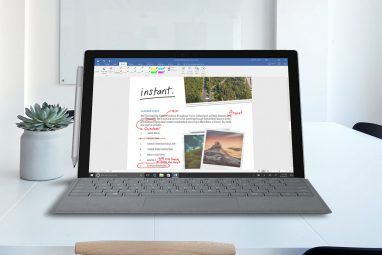如果您曾经浏览过任务管理器中正在运行的进程列表,则可能会遇到名为 WSAPPX 的条目。值得注意的原因有两个:其奇怪的名称会引起怀疑,并且经常占用大量CPU和磁盘资源。
我们在这里说明 WSAPPX 进程是什么,它的作用是什么,以及如何处理它的高磁盘和CPU使用率。
什么是WSAPPX?
WSAPPX 是处理以下问题的过程新的通用应用程序以及Windows 8和10中的Microsoft Store(以前称为Windows Store)。由于Windows 7和更早版本中不存在这些现代/通用应用程序,因此在这些Windows版本上不会看到此过程。
您可以通过打开任务管理器(按 Ctrl + Shift + Esc )找到它。选择进程标签,并一直滚动到底部。

该进程包括两个子进程,您可以通过在任务管理器中将其展开来查看它们。在Windows 8上,有一个名为 WSService 或 Windows Store Service 的子过程。在Windows 10上,您会发现与 ClipSVC 基本上相同的过程,是 Client License Service (客户许可服务)的缩写。
Windows 10和Windows 8都包括< strong> AppXSVC , AppX部署服务。
这些过程做什么?
这听起来很复杂,但实际上并非如此。根据它们在服务面板中的输入, ClipSVC 和 WSService 都“为Microsoft Store提供基础架构支持。"如果禁用它们,则Store应用程序将无法运行,因为这些过程会处理许可。它们旨在防止Windows Store应用程序受到盗版(如果存在这种情况)。
另一个过程 AppXSVC 用于部署应用程序。这意味着它可以在您安装,删除或更新商店应用程序的任何时间运行。它的名称来自Store应用的文件扩展名 AppX 。相反,传统的桌面软件通常从以 EXE 结尾的可执行文件运行。
就像Android应用一样(具有 APK 文件扩展名),您可以抓取AppX文件可从任何地方下载并将其侧面加载到PC上。但是,如果不小心,这样做可能会使您接触到恶意软件。
由于这些子流程都在主 WSAPPX 流程下运行,因此您会看到其用途当其中任何一个处于活动状态时,WSAPPX会增加。
为什么WSAPPX使用了如此多的资源?
在大多数情况下,只有在使用Microsoft Store时,WSAPPX才会处于活动状态。只需打开它并四处浏览,即可开始该过程。在下载应用程序或安装更新时,它自然会使用更多资源,因为在安装过程中需要它们。
在安装传统桌面软件时,它们的安装过程也会占用资源。但是,而不是在 WSAPPX 进程下运行,您会看到新程序的条目进入了CPU和磁盘。
如果您从未使用过Microsoft Store或Modern应用程序仍然看到 WSAPPX 处于活动状态,这几乎可以肯定是由于后台更新了应用程序所致。值得庆幸的是,您可以防止这种情况。
如何阻止商店应用程序自动更新
为商店应用程序禁用自动更新很容易。
键入 store 进入“开始"菜单,然后打开 Microsoft Store 条目。在这里,点击右上角的三点式 Menu 图标,然后选择 Settings 。在“设置"菜单中,将自动更新应用滑块切换到关闭。

这将阻止应用更新,除非您手动触发它们。要检查更新,请再次单击菜单按钮,然后选择下载和更新。点击获取更新按钮进行检查,然后根据需要安装它们。
在“设置"菜单中时,您可能还想禁用烦人的自动
但是我是否使用任何现代应用程序?
是的,确实,大多数Windows用户已经习惯了普通的桌面程序,而Microsoft Store充满了垃圾应用程序。但是该应用商店仍然包含一些出色的产品。
即使您没有下载任何新应用,Windows 10的许多内置应用也很可靠。 Xbox应用非常适合游戏玩家,Calculator现在是Modern应用,如果您没有将它们换出,Photos and Mail应用是不错的默认设置),您会从 WSAPPX 。
由于应用程序是Windows 10的重要组成部分,因此我们不建议您禁用自动更新,除非它们会使您的系统停滞不前。对于大多数人来说,记住手动检查更新很困难。
删除Bloatware和停止后台应用程序
虽然您不应该禁用自动更新,但是可以采取一些措施来防止在不希望运行应用程序的情况下将其存储。
第一个是从系统中删除过时的应用程序。如您所见,Windows 10附带了一些预装的垃圾,例如 Candy Crush Saga 。如果您从不播放此文件,则不希望它在后台更新并浪费资源。
您可以访问设置>应用>应用和功能,以浏览安装在您的设备上的所有内容电脑点击一个应用,然后选择卸载进行清除。如果您要删除很多垃圾应用,请查看我们的整体删除指南。

修剪列表后,您只会拥有真正关心的应用。您应该采取的另一步骤是阻止应用程序在后台运行。访问设置>隐私>后台应用,以逐个应用为基础进行切换。
如果您禁止在后台运行某个应用,则该应用将无法检查新通知或在不使用时进行其他操作。可以随意禁用从未使用过的邮件,但是请注意不要禁用Mail(例如,如果将Mail用作主要电子邮件应用程序)。您还可以切换屏幕顶部的滑块以完全禁用后台应用程序。

我不能杀死该进程吗?
Windows认为WSAPPX是至关重要的系统进程。因此,如果您尝试通过任务管理器结束它,则会警告您结束该过程可能导致Windows变得不稳定。

但是,当我们继续并结束该过程时,Windows抛出了一个错误。错误,但未显示任何不稳定迹象。
您无法控制WSAPPX启动和停止的时间。它会在需要时(如果您正在浏览商店或与应用进行交互)弹出,并在完成后关闭。与其他系统进程一样,您无需对此进行微观管理。 Windows在处理过程方面做得很好,上面的步骤应该处理从WSAPPX中看到的任何高资源使用情况。
如果仍然有问题,请尝试这些解决方案后,需要执行一些故障排除,因为单独存储应用程序可能不是问题。从我们修复Microsoft Store的技巧开始。
您是否遇到过WSAPPX的问题?
关于WSAPPX以及要使它使用资源的原因,这就是全部。由于它与Microsoft Store应用程序绑定在一起,因此删除所有不需要的应用程序,防止应用程序在后台运行以及关闭自动更新(如果您想走那么远的话)都可以抑制它。
记住运行Windows的正常过程是系统进程,除非WSAPPX不断使用大量资源,否则您不应该惊慌。
您是否已看到WSAPPX使用了过多的资源? ?您使用任何商店应用程序,还是将它们从PC放逐?在评论中告诉我们!
标签: 故障排除 Windows 10 Windows应用商店 Windows任务管理器